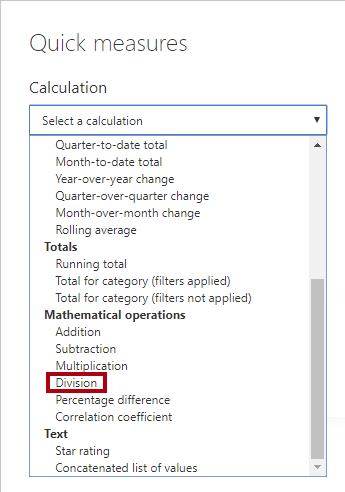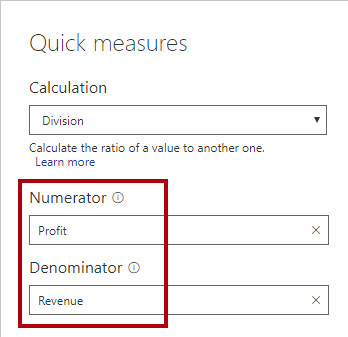创建快速度量
Microsoft Power BI Desktop 包含一项名为快速度量的功能。 此功能可为您生成 DAX 表达式,从而帮助您快速执行常见的强大计算。
有许多可用的计算类别和修改每个计算的方法,可以满足您的需求。 此外,您还可以查看快速度量生成的 DAX,并使用它来快速启动或扩展 DAX 知识。
在下一个示例中,您将创建另一个复合度量值来计算利润率。 但这一次,您会将它创建为快速度量。
在字段窗格中,选择 Sales 表。 在表工具上下文功能区上,从计算组中,选择快速度量。
在快速度量窗口的计算下拉列表中,找到数学运算组(可能需要向下滚动列表),然后选择除法。
从字段列表(位于快速度量窗口)中,展开 Sales 表,然后将利润度量值拖动到分子框中。 然后,将收入度量值拖动到分母框中。
选择添加。 请注意,在字段窗格中,添加新的复合度量值。 在编辑栏中,查看度量值定义。
Profit divided by Revenue =
DIVIDE([Profit], [Revenue])
注意
创建快速度量后,必须在编辑栏中应用任何更改。
将度量值重命名为利润率,然后将格式设置为带有两个小数位数的百分数。
将利润率度量值添加到矩阵视觉对象。